В проекте на LeadVertex включаете использование модуля Новая почта и заполняете настройки данными от личного кабинета. При работе с заказами используете специальный калькулятор прямо в карточке заказа, выбираете тип доставки и создаете накладные. После создания накладных выгружаете заказы в личный кабинет, в зависимости от нужного вам способа отправки. Все изменения на стороне Новой почты будут синхронизированы с вашим проектом. Вы можете настроить рассылку смс сообщений о прибывших посылках и т.п..
Сначала перейдите в настройки проекта — Почта и курьерки — «Нова Пошта». Здесь сначала включите галочку на использование модуля и внесите Ключ API, полученный в ЛК Новой почты. Сохраните изменения.
После сохранения изменений часть настроек обновится автоматически. Из вашего ЛК Новой почты подтянутся такие данные, как Контрагент, Город отправителя, Контактное лицо (вы можете переключать контактное лицо, выбирая нужное в выпадающем списке).
Вам предложено выбрать отделение, из которого вы осуществляете отправку, или вместо этого заполнить адрес отправки. Поля взаимоисключающие друг друга. Если вы выполняете отправку из отделения, то адрес нужно оставить пустым.
Под данными отправителя 3 поля для внесения габаритов посылки.
Если в настройках заполнить размеры посылки, описание товара и параметры доставки, то эти данные всегда будут сразу заполняться при создании накладной.
Можно оставить поля пустыми и заполнять их вручную при создании накладной в модальном окне в карточке заказа.
Вес посылки будет подгружаться со склада, при условии, что он там приписан, сам товар включен в данном проекте, и для товара включен учет остатков. Габариты всегда или подтягиваются из данных настроек, или заполняются в карточке.
Описание товара вам нужно начать заполнять через соответствующее поле, после чего выбрать нужное из предложенного списка. Указанное значение будет подгружаться в соответствующую колонку в модальном окне при создании накладной.
Автоматически сменять контактное лицо по достижению лимита в 50 посылок за 1 день, если все контактные лица достигнут лимита, то следующие отправки будут распределены случайно между контактными лицами.
Сумму с 50 посылок можно изменить в поле “Лимит посылок для контактного лица”.
Передавать внутренний номер заказа клиента — позволяет указывать одновременно с номером экспресс-накладной такую информацию, как номер заказа, накладной или любого другого документа, который отправляется вашим клиентам. Используется в рамках расширенного сервиса информирования.
Передавать дополнительную информацию об отправлении — при включенной галочке будет передаваться комментарий из накладной в Новую Почту. Таким способом можно передать название товара и его количество в заказе.
Новая почта ограничивает описание дополнительной информации в 100 символов.
В поле ”Записывать стоимость доставки в доп. поле” можно указать дополнительное поле, в которое будет дублироваться стоимость доставки, которая отображается при расчете тарифа на калькуляторе. Использовать данное поле вам будет полезно в том случае, если расчеты выполняют операторы, а вам нужно видеть, какой тариф в итоге был выбран.
Записывать Ref-номер накладной в доп. поле. Это необходимо для возможности редактирования накладной. Так же без номера накладной в доп поле невозможно добавить заказы в реестр.
Записывать ID-города получателя накладной в доп. поле и Записывать ID-отделения получателя накладной в доп. поле. Вам нужно выбрать из какого Доп поля будет подтягиваться информация о городе и об отделении при создании накладной.
Записывать данные о контрагенте в доп. поле - если подключаете опцию, при выборе доп поля не забудьте предварительно включить его в Проекте - Настройки - Поля формы.
При создании экспресс накладной вы можете использовать услуги "Создать накладную с наложенным платежом" и "Контроль оплаты".
Контроль оплаты - это услуга по переводу наложенного платежа безналичным расчетом на расчетный счет юр лица. Чтобы её использовать, у вас должен быть договор с Новой почтой от имени юр лица и договор с NovaPay (ранее Forpost). В момент оплаты отправитель как бы проверяет получение указанной суммы, только после этого происходит передача товара получателю. По идее, если сумма оплаты за доставку превышает указанную в контроле, часть расходов магазин должен взять на себя (лучше уточнить у сотрудников Новой почты). Если услуга отключена, то расчет выполняется наличными в отделении.
Если галочку включить, то по умолчанию при создании накладной в соответствующее поле подгрузится сумма заказа из Итого. Если отключить, то в при создании накладной в поле будет указан "0" и услуга не будет подключена.
Создать накладную с наложенным платежом - включает или выключает автоматическую галочку для одноименного кейса в модальном окне в карточке заказа при создании накладной.
Обе настройки "Создать накладную с наложенным платежом" и "Контроль оплаты" не скрывают соответствующие кейсы из модуля формирования накладной, а только отключают их подключение и заполнение по умолчанию.
Одна галочка взаимоисключает другую, вы включаете при формировании накладной или одну, или другую опцию. Какую опцию вам использовать, узнаете на стороне Новой почты.
Ниже вам предложено настроить соответствие статусов посылок Новой почты и статусов заказов в LeadVertex. Принцип работы самый простой, выбираете если посылка получила статус слева, то переместить заказ в проекте в CRM в статус справа.
* xxxx - город отправителя, yyyy - город получателя.
Если включить стоп-статус и заказ в него перемещается, все настройки по автоперемещению заказа в проекте по статусам Новой почты в этом стоп-статусе будут игнорироваться, т.е. заказ, упавший в этот статус, больше никуда не переместится по правилам выше, пока кто-то из сотрудников его не переместит в другой статус (или по API, или по таймеру в настройках статуса, или по правилу роботизированного прозвона). То есть будут игнорироваться правила перемещения Новой почты.
В карточке заказа нажмите «Доставка Нова Пошта»
Откроется форма для создания накладной, где данные об отправителе, грузе, размерах посылки подтягиваются из настроек, если они заполнены. Вес берется из склада (предварительно занесите вес в каждый товар) или же вес можно прописать вручную.
Номер телефона и ФИО клиента сразу из заказа подтягиваются в накладную, так что вводить их не нужно. Все данные об отправителе берутся из настроек, вес и цена — из склада. Все что останется внести — это номер отделения. После создания накладной эти данные возвращаются в заказ, то есть двойную работу делать не придется
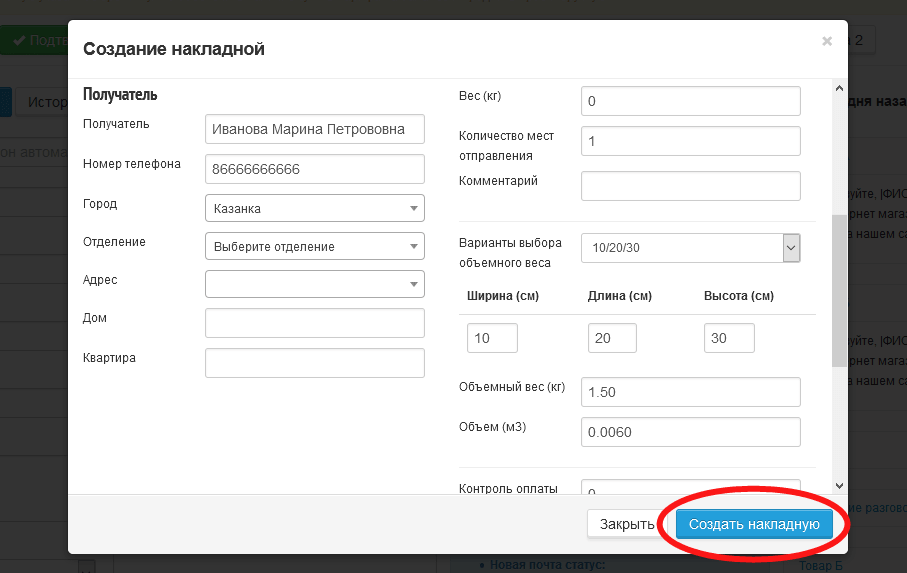
Есть возможность подключать дополнительную услугу «Контроль оплаты» при создании накладной Новой почты. Вы можете включить услугу в настройках модуля.
После нажатия кнопки «Создать накладную» заказу присваивается трек-номер Новой Почты, по которому реализовано автоматическое отслеживание в админке
Для того, чтобы накладную можно было добавлять в реестр, вам следует сохранять Ref-номер накладной. Откройте в проекте - Настройки - Почта и курьерки - Новая почта - опция “Записывать Ref-номер накладной в доп. поле” - выберите в выпадающем списке нужное вам поле.
Вам также нужно убедиться, что выбранное поле включено в настройках полей формы.
После того, как вы создадите новую накладную, вместе с трек-номером в заказе отобразится Ref-номер вашей накладной в указанном поле
Теперь вы можете добавить накладную(ые) в реестр. Выберите нужные заказы и загрузите с помощью кнопки “Выгрузка” под таблицей с заказами, как это показано на скриншоте
Просмотреть список реестров и выполнить печать можно в проекте - Настройки - Почта и курьерки - Новая почта - Список реестров.